
Obsah:
- Autor John Day [email protected].
- Public 2024-01-30 11:55.
- Naposledy zmenené 2025-01-23 15:05.


Nedávno som musel vymeniť vypínač v skrinke počítača a myslel som si, že by mohlo byť užitočné zdieľať.
Po pravde povedané, táto „zostava“je veľmi jednoduchá a 7 stránok je rozhodne zbytočných na inštaláciu jednoduchého prepínača do počítačovej skrinky. Skutočnou motiváciou je napísať diagnostiku zlých prípadov, pretože nesprávna diagnóza je jednoduchá, môže strácať veľa času a môže stáť aj veľa peňazí. Skutočnosť, že sa len zriedka stáva potenciálnym problémom kvôli vyššie uvedenej nesprávnej diagnóze, ešte viac sťažuje nápravu.
To znamená, že ak hľadáte iba aktualizáciu, zmenu alebo inú úpravu svojho prípadu, bude to stále užitočné, ak nie trochu plné omylov.
Krok 1: Diagnostika zlého prepínača

Ako teda zistíte, že môžete mať zlý prepínač? Vaším veľkým indikátorom sú náhodné ťažké pády, zvyčajne pri štarte, priamo po vypnutí. Žiadna modrá obrazovka smrti alebo uzamknutia. Len v jednu chvíľu, v nasledujúcu. Dôvod, prečo môže byť prepínač skrinky v takejto situácii nekontrolovaný, je dvojnásobný. 1) Takéto ťažké pády bývajú prvými príznakmi odumierajúceho zdroja napájania (PSU) alebo prehriateho CPU a 2) kto skutočne podozrieva nevinný malý vypínač? Viem, že nie.
Konkrétne moje príznaky boli: havárie v náhodných bodoch v strede bootovania, niekedy v polovici POST, niekedy pri načítaní okien a príležitostne na pracovnej ploche, ale stále sa to ťahalo k sebe, a nie iba raz, ale niekoľkokrát za sebou. Potom, čo to chvíľu bežalo, som mal dve havárie, ale slúžili len na zahmlievanie skutočnej príčiny. Dal som RMA svoj PSU (prepáčte, Thermaltake:/) a keď to nový nevyriešil, vytiahol som CPU, vyčistil som od všetkého prach a znova nainštaloval spomínaný CPU. Nakoniec ma to stálo iba 8 dolárov za poštovné a 10 dní prestoje, ale ak by môj PSU nebol v záruke alebo by som niečo poškodil pri roztrhaní, mohlo by to byť niekoľko stoviek dolárov, aby sa problém stále nevyriešil.
Najlepším spôsobom, ako otestovať chybný spínač puzdra, je vytiahnuť vodiče puzdra zo základnej dosky a potom skratovať dva kolíky, ktoré predtým viedli k vypínaču. Osobne som na otestovanie zavedenia systému použil kovovú rukoväť nožníc na nechty, ktoré boli po ruke. To je veta, ktorú by som nikdy pred týmto celým debaklom ani nedokázal napísať, ale sme tu. Ak je prepínač zlý, spustenie týmto spôsobom by malo viesť k čistému spusteniu, bez zlyhania. Ak stále zlyháva, prepínač je pravdepodobne v poriadku a budete musieť pokračovať v riešení problémov.
TLDR; Ak sa vám pri bootovaní dostávajú náhodné opakované pády, vylomte nožnice na nechty a vyskúšajte kolíky vypínača.
Krok 2: Materiály a nástroje



Materiály
- Okamžitý prepínač SPST (jeden pól, jeden hod) - váš najzákladnejší dočasný spínač, stlačením/preklopením/otočením obvod zatvoríte, uvoľníte a otvorí sa.
- 2 -kolíkový káblový zväzok - našiel som jeden s dlhými káblami, ale najľahší spôsob, ako získať ten, o ktorom viete, že bude fungovať, je jednoducho zozbierať ten z aktuálneho prepínača. (99% pravdepodobnosť, že problém je v prepínači, nie v kábloch.)
- Extra drôt - Je potrebný iba vtedy, ak váš postroj nemá dostatok olova. Zhodujte sa so svojim rozchodom čo najlepšie.
- Matica panelu - Tenká šesťhranná matica, ktorá spolupracuje s podložkou a drží spínač v puzdre. Závity sa musia zhodovať s telesom spínača.
- Podložka - opiera panel o maticu, aby držal spínač na svojom mieste.
- Úplne chladný kryt spínača (voliteľný) - V skutočnosti môže byť užitočný, ak máte náhodou zvedavé malé deti, inak …
Nástroje
- Kroková vŕtačka - najlepší vrták na vŕtanie okrúhlych otvorov do tenkých materiálov.
- Spájkovacie zariadenie, pravdepodobne - Ako zaistíte dobrú priľnavosť vodičov, je vaša vlastná vec. Pájka, páska, konektory, urobíte to.
- Kliešte - Na utiahnutie matice panelu. Malé prsty tiež urobia.
Krok 3: Prepnite vedenie

[Predtým, ako budete na počítači vykonávať akúkoľvek prácu, vypnite napájací zdroj alebo ho odpojte zo zásuvky, ak nie je žiadny vypínač!] Moja neschopnosť vyhodiť čokoľvek, čo by mohlo byť dokonca aj na diaľku užitočné, sa nakoniec vyplatila, takže zostavenie „obvodu“spínača bolo veľmi jednoduché ja. Stačí zapojiť dva vodiče. Nanajvýš budete spájkovať niekoľko spojov, pravdepodobne iba dve medzi svorkami prepínača a káblami káblového zväzku, najmä ak ste zozbierali vodiče z aktuálneho spínača. To samozrejme predpokladá prepínač vašich základných dosiek funguje rovnako ako môj: prepínač v podstate skracuje dva kolíky záhlavia. Ak to tak nie je, nie som si istý, ako ste sa dostali tak ďaleko do sprievodcu, ale budete si musieť odtiaľto nájsť vlastnú cestu. to znamená, že Vyhľadávanie Google je váš priateľ.
Krok 4: Úprava prípadu


Začnite tým, že na vypínači zmeriate veľkosť závitov alebo akejkoľvek časti, ktorá musí cez puzdro držať. Pomocou krokového vŕtačky vložte do požadovaného miesta dieru, ktorá je o niečo väčšia, ako ste práve namerali, ale menšia ako zadná podložka alebo telo spínača.
Jedna zásadná poznámka: elektronika NENÁVIDÍ kovové čipy. Niekoľko spôsobov, ako zabrániť skratovaniu niečoho drahého, je chytanie čipov. Jednou rukou som držal tkaninu pod dierou (dávajte pozor, aby kúsok prechádzal!) A na obidve strany miesta vŕtania prilepte pásku. Páska je trochu riskantná, ale uvoľňuje obe ruky, preto zvážte iné metódy, ako napríklad pri vŕtaní držať bežiacu hadicu vysávača v diere.
Krok 5: Nainštalujte…

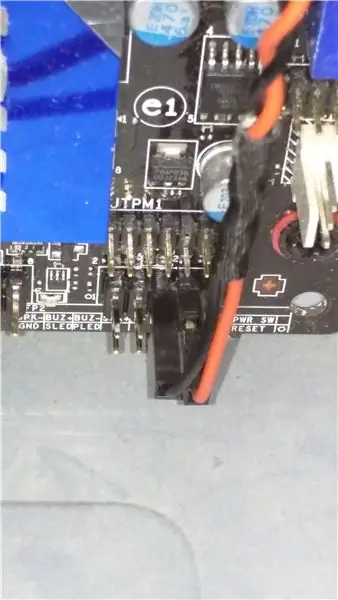
Keď je otvor hotový, vložte podložku na spínač, spínač cez otvor a utiahnite maticu na závitoch. Nakoniec zapojte vodiče do správnych kolíkov základnej dosky (nezáleží na tom, ktorý prepínací kábel smeruje ku ktorému napájaciemu kolíku).
Krok 6: A spustite počítač
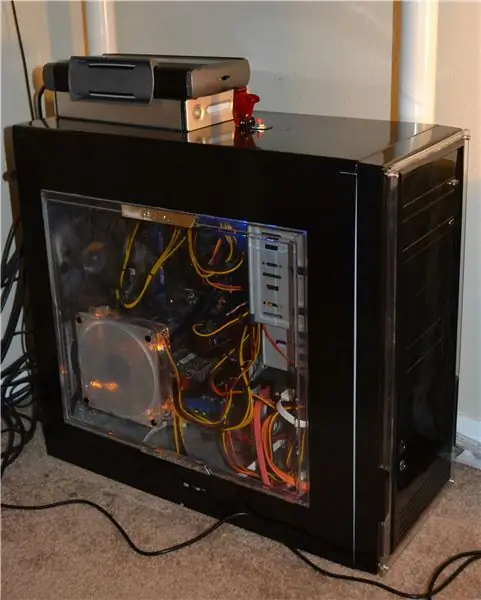
Pred pokusom o spustenie nezabudnite zapnúť alebo zapojiť napájací zdroj. Zažil som mnoho srdcervúcich chvíľ, keď som stlačil sieťový vypínač a nezískal som nič, iba aby som si uvedomil, že zdroj je stále vypnutý. Vyhnite sa stresu, ak môžete. So všetkým, čo máte na šťavu, stlačte nový prepínač a dúfajme, že získate čisté bootovanie bez nárazov. Ak nie, vráti sa k diagnostike. Prepáč. Ak skratovanie pinov spôsobilo spustenie a stále to robí, potom je problém pravdepodobne vo vašom upravenom prepínači, takže začnite tam. Našťastie to bolo užitočné alebo aspoň nie úplná strata času. Komentáre, otázky a obrázky vašich nových prepínačov sú ako vždy veľmi vítané!
Odporúča:
Zrýchlenie prenosného počítača / počítača: 8 krokov (s obrázkami)

Zrýchlite prenosný počítač/počítač: SLEDUJTE NÁS NA NAŠICH WEBOVÝCH STRÁNKACH:- http://www.creativitybuzz.org/ Dobrý deň, priatelia, tu vám ukážem, ako doma zrýchliť prenosný počítač alebo počítač. Rýchlosť prenosného počítača sa môže zvýšiť nainštalovaním jednotky SSD pevného disku
Vykonajte z batérie náhradný konektor napájania: 6 krokov

Vytvorte konektor batérie ako náhradný napájací konektor: Keď sa batérie vybili uprostred záberu pomocou môjho nového fotoaparátu s dvojnásobným počtom megapixelov a funkcií, zistil som, že neexistuje žiadny externý napájací konektor. Akonáhle je strela stratená, môže byť navždy stratená, takže externý zdroj
Náhradný kábel k notebooku: 7 krokov (s obrázkami)

Náhradný kábel pre prenosný počítač: Roztržito som nechal kábel pre napájanie prenosného počítača niekde, kde som naposledy používal počítač mimo domova. Rozprával som sa s priateľmi, keď som sa balil a zabudol som to. Firma uviedla, že ju nikto neodovzdal ako nájdený predmet. Mohol by som
Jednoduchý tester napájania počítača: 5 krokov

Jednoduchý tester napájania z počítača: Tento návod je rýchlym sprievodcom k zostaveniu 20 -kolíkového testera napájania počítača z dielov zo starých počítačov a napájacích zdrojov. Tester bude fungovať aj na napájacích zdrojoch, ktoré majú 20+4 kolíkový konektor. Túto metódu môžete použiť na výrobu 24 -pinového napájacieho zdroja
Ďalší stolný napájací zdroj z napájania počítača: 7 krokov

Ďalší stolný napájací zdroj z napájania z počítača: Tento návod ukazuje, ako som postavil svoj stolný napájací zdroj z napájacej jednotky v starom počítači. Je to veľmi dobrý projekt, ktorý je potrebné urobiť z niekoľkých dôvodov:- Táto vec je veľmi užitočná pre každého, kto pracuje s elektronikou. Podporuje
